相信绝大数的用户都知道,安装了其它第三方的浏览器,一不小心手快就更改了系统中的默认浏览器,也有一些流氓软件会强行篡改,那么Win10如何恢复被篡改的默认浏览器?下面武林网分享一下Win10默认浏览器修改方法,以下使用了修改注册表的方法,来学习一下吧。
操作步骤:
1、按下Win+R或者桌面左下角的菜单栏中点击“运行...”,在运行框中输入regedit回车,打开注册表编辑器;
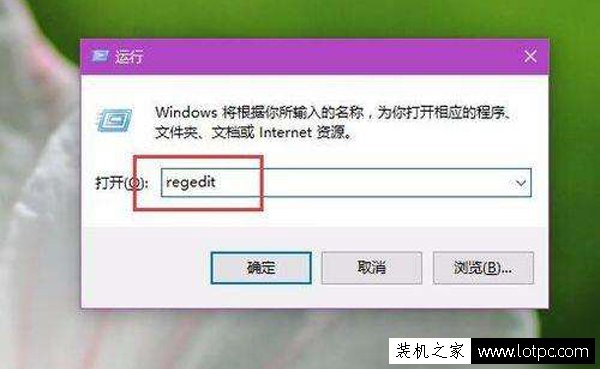
2、定位到以下子项:/HKEY_CURRENT_USER/Software/Classes;
3、在Classes下找到.htm/.html,这时你会看到所使用的默认浏览器,如图:
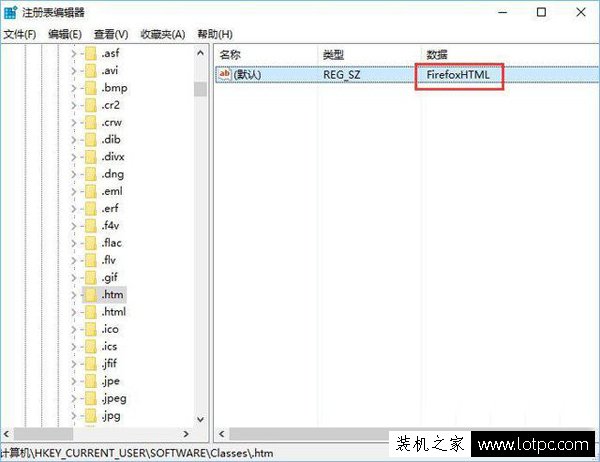
4、目前我们使用的是firefox,所以此处显示为FirefoxHTML。如果改为系统默认,只需双击键值并输入Htmlfile即可。
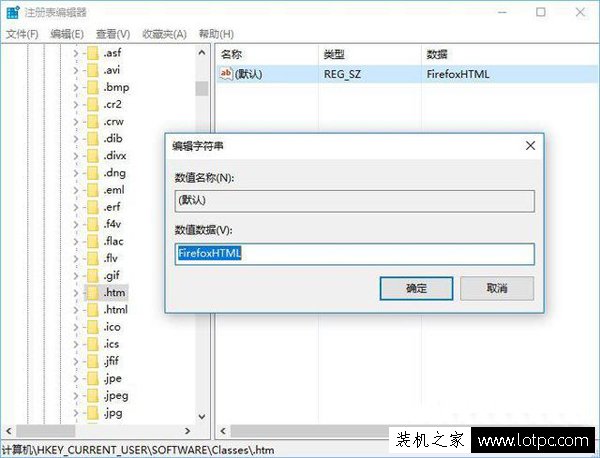
以上就是武林网的Win10默认浏览器修改方法,如果你的默认浏览器被修改了,不妨通过注册表来修改下。
新闻热点
疑难解答